Oto najpopularniejsze zastosowania tarczy Microsoft Surface Dial

Jeśli korzystasz z urządzenia Microsoft Surface, możesz docenić Surface Dial jako niezastąpione urządzenie peryferyjne.
Choć jest to świetny dodatek ułatwiający Twoje zadania, Twoje urządzenie musi spełniać minimalne wymagania systemowe . Jednym z ważnych jest to, że Twój komputer musi obsługiwać Bluetooth 4.0 LE.
Do czego służy Microsoft Surface?
- Przewijanie i nawigacja – Surface Dial zaprojektowano do współpracy z dowolną aplikacją korzystającą z obrazów i polegającą na przewijaniu, powiększaniu i cofaniu. Ogólnie rzecz biorąc, możesz przeglądać bibliotekę obrazów, zwłaszcza jeśli jest obszerna.
- Działania pokrętła — twórcy korzystający z aplikacji takich jak Adobe mogą używać Surface Dial do regulacji rozmiaru pędzla. Ułatwia to zwłaszcza precyzję, gdy potrzebny jest określony rozmiar.
- Menu szybkiego dostępu — podczas przeglądania zgodnej aplikacji Surface Dial możesz używać elementów sterujących, aby wywoływać często używane funkcje i wygodnie otwierać menu szybkiego dostępu.
- Korekty dźwięku – Odtwarzanie muzyki na urządzeniu Surface może wymagać regularnej regulacji, zwłaszcza jeśli nie ma normalizacji głośności. Za pomocą pokrętła Surface można regulować głośność podczas odtwarzania, a nawet przechodzić do poprzedniego lub następnego utworu.
- Dostosowane skróty – poza przewijaniem, nawigacją i automatyczną regulacją, możesz także dostosować wybrane funkcje niektórych aplikacji do swoich preferencji. W ten sposób możesz używać określonych funkcji jako skrótów usprawniających przepływ pracy.
Jak dostosować urządzenie Surface Dial?
1. Sparuj urządzenie Surface Dial z komputerem
- Naciśnij klawisz Start systemu Windows , a następnie wybierz opcję Ustawienia.
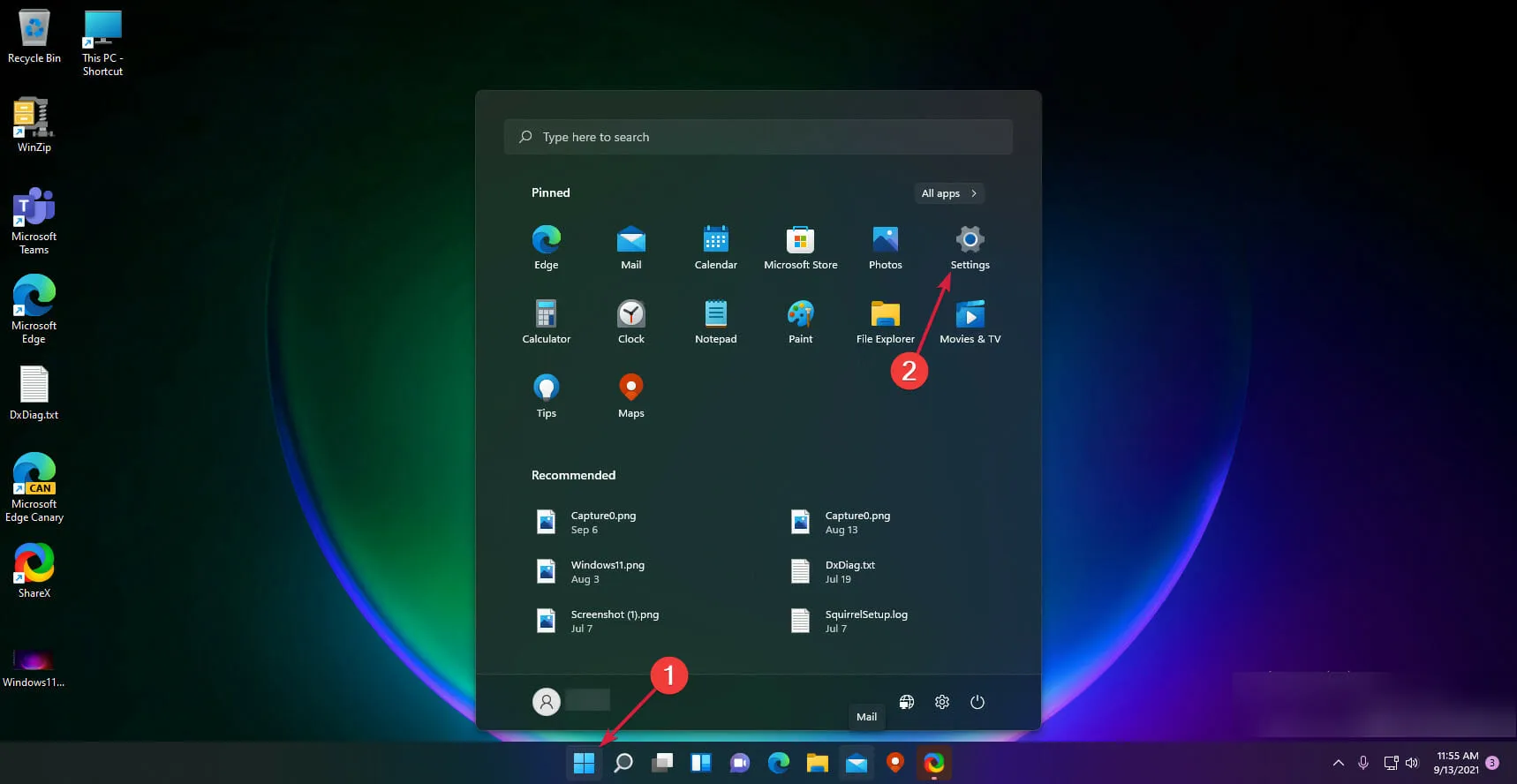
- Wybierz Bluetooth i urządzenia w menu po lewej stronie i kliknij Urządzenia po prawej stronie.
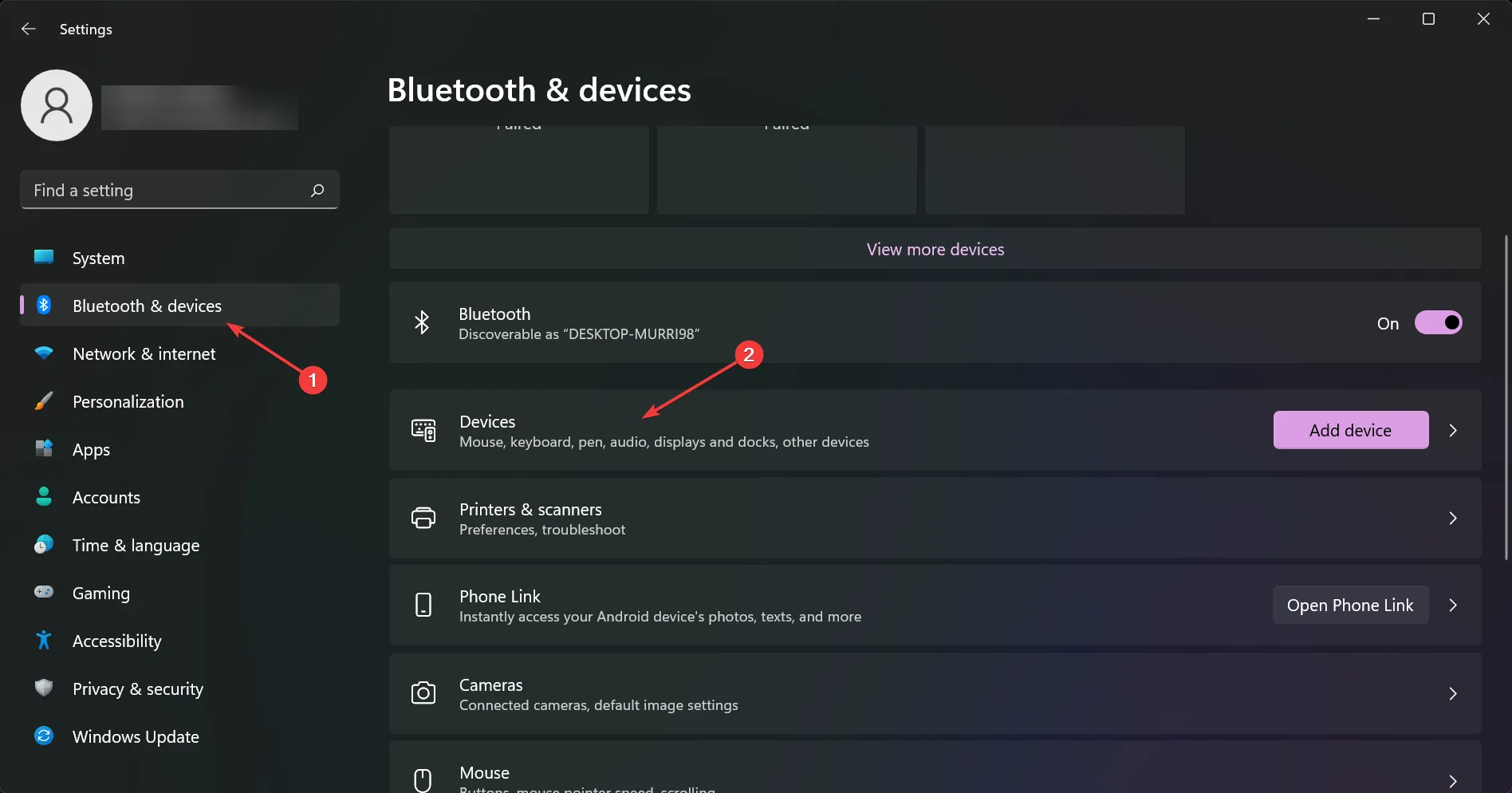
- Teraz wybierz Więcej ustawień Bluetooth .
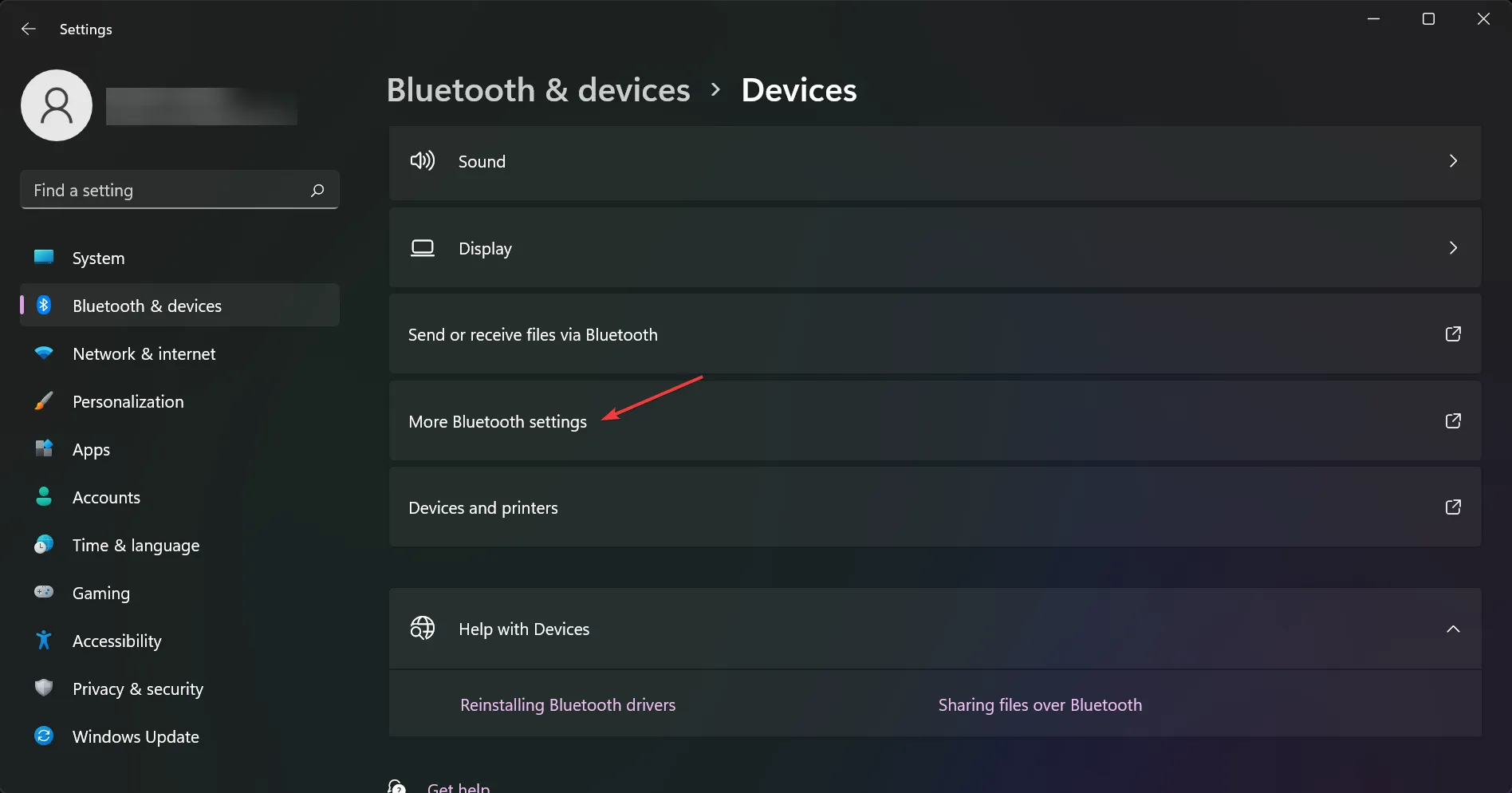
- Na karcie Opcje znajdź opcję Discovery, a następnie upewnij się, że pole wyboru Zezwalaj urządzeniom Bluetooth na znalezienie tego komputera jest zaznaczone.
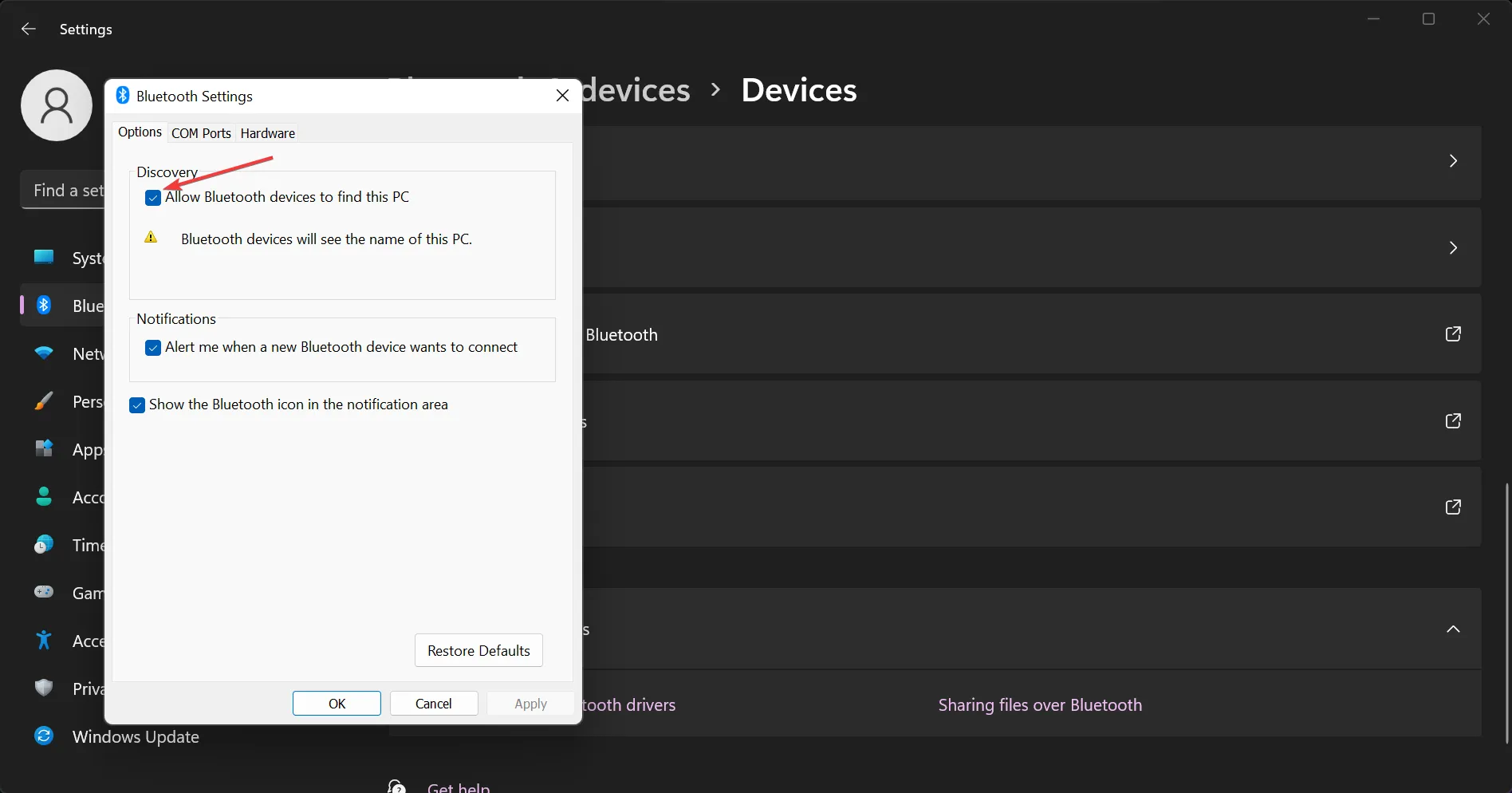
- Kliknij Zastosuj , a następnie OK, aby zapisać ustawienia.
- Upewnij się, że baterie urządzenia Surface Dial są naładowane, a następnie naciśnij i przytrzymaj przycisk obok nich, aż zacznie migać lampka.
- Wróć do komputera i w obszarze Bluetooth>Dodaj urządzenie wybierz Surface Dial i postępuj zgodnie z instrukcjami wyświetlanymi na ekranie, aż do pomyślnego sparowania.
2. Dostosuj działanie Surface Dial
- Na urządzeniu Surface Book wybierz Ustawienia > Urządzenia > Koło .
- Kliknij menu rozwijane obok każdego narzędzia i zdecyduj, jaką funkcję ma ono pełnić. Dostępne opcje obejmują regulację głośności, przewijanie w pionie lub poziomie, powiększanie i pomniejszanie oraz zmianę jasności.
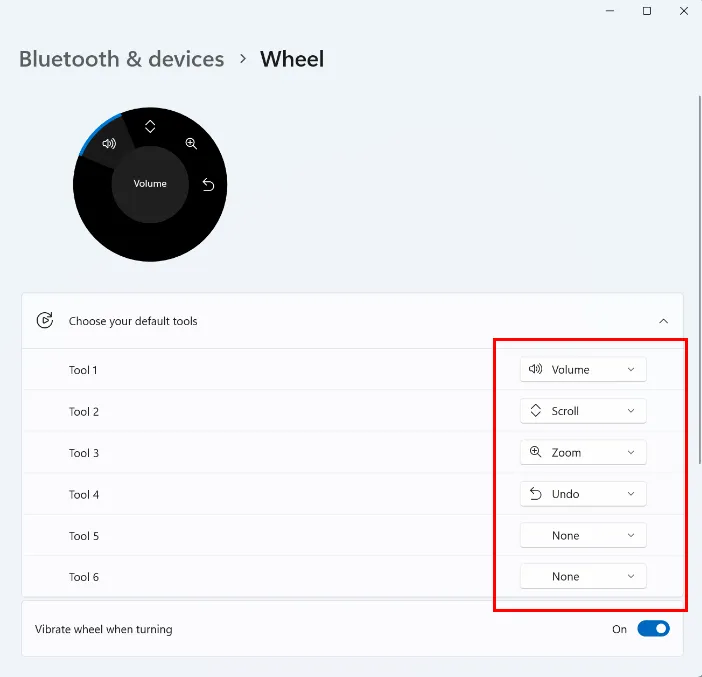
3. Stwórz własne narzędzie
- Na urządzeniu Surface Book wybierz Ustawienia > Urządzenia > Koło .
- Kliknij Dodaj aplikację.

Dodatkowe porady i wskazówki, jak zmaksymalizować wykorzystanie Surface Dial
- Jeśli urządzenie Surface Dial nie może zostać sparowane z komputerem lub przestanie działać, upewnij się, że zaktualizowałeś sterowniki i system operacyjny, aby uzyskać optymalną wydajność. Błędy sterowników powinny być najmniejszym z Twoich problemów.
- Przeglądaj i dodawaj własne niestandardowe elementy sterujące jako ustawienia wstępne, aby usprawnić przepływ pracy. Po dostosowaniu daj mu trochę czasu i zobacz, czy zmiany poprawią, czy obniżą Twoje wrażenia, a następnie dostosuj ponownie, aż znajdziesz najlepszy punkt.
- Umieść urządzenie Surface Dial w dogodnym miejscu, najlepiej na płaskiej, antypoślizgowej powierzchni. Zapobiegnie to przypadkowym dotknięciom, które czynią go nieefektywnym. Rób także przerwy po długim okresie użytkowania, aby uniknąć naciągnięcia mięśni i nieefektywnych ruchów nadgarstków.
Pomimo wszystkich zastosowań Surface Dial, może to nadal nie być twoja filiżanka herbaty. Jeśli tak, możesz wybrać inne alternatywy Surface Dial .
Ostatecznie, aby uzyskać optymalną wydajność, będziesz musiał dostosować niektóre ustawienia, aby uzyskać optymalną wydajność. Co więcej, najlepsze ustawienia to te dostosowane do Twoich preferencji w celu zwiększenia produktywności. Te wskazówki w połączeniu z powyższymi wskazówkami pozwolą Ci odkryć pełny potencjał Surface Dial.
Czy są jakieś wskazówki dotyczące korzystania z urządzenia Surface DIal, o których Twoim zdaniem powinniśmy wiedzieć? Napisz do nas poniżej.



Dodaj komentarz